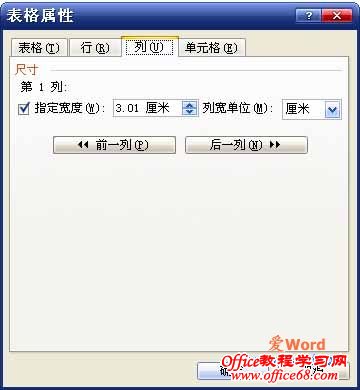|
当插入文档中的表格需要改变其列宽时,可以通过鼠标拖动来进行。如果需要将列宽更改为一个特定的值时,则通过菜单命令将更精确。 一、通过鼠标拖动改变表格的列宽 将鼠标指针悬停在要更改其宽度的列的边框上,这时鼠标指针会变为两个反向的箭头形状。按下左键并拖动边框,得到满意的列宽后释放鼠标即可。 二、通过菜单命令改变表格的列宽 1、点击选中要更改列宽的列中的任意一个单元格。 2、依次点击“表格”—“表格属性”菜单命令,系统将弹出“表格属性”对话框,选择“列”选项卡。如图一。
图一 “表格属性”对话框 3、选中“指定宽度”复选框,在右侧的数值框中输入列宽数值,并在“列宽单位”下拉列表框中选择计量单位。 4、单击“前一列”、“后一列”按钮可以切换到表格中其他的列,然后重复步骤3的操作可以对其他列进行设置。 5、点击“确定”即可完成列宽设置。 三、如果要使表格中的列根据内容自动调整宽度,则可以选中该列的任意单元格,然后依次选择“表格”—“自动调整”—“根据内容调整表格内容”菜单命令即可 |